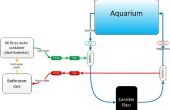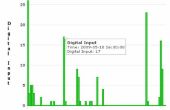Paso 5: Integrar el Sensor
Con ambos archivos en su lugar, usted está casi listo para comenzar a registrar los valores de datos a la hoja de cálculo, sólo necesitará hacer algunos cambios en su bosquejo para tener esos datos se lee de su sensor en lugar de tomado de una entrada de código. En primer lugar, inicializar el pin que se leerán en el LaunchPad (hemos escogido utilizar pin con "P60" en la tarjeta, que se identifica en el IDE de Energia como "A3") añadiendo la siguiente línea de código a lo que ya tienes en void setup():
pinMode(A3, INPUT);
Luego, en el void loop(), reemplazar
String RowDataValue = "hard-coded input"; AppendRowChoreo.addInput("RowData", RowDataValue); con
int flow = analogRead(A3);
String rowData(flow);
AppendRowChoreo.addInput("RowData", rowData); Esto creará una cadena llamada rowData que contendrá el valor del flujo de agua desde el potenciómetro y pase el valor de flujo a la hoja de cálculo en lugar de pasar el carácter codificado que usábamos antes.
Finalmente, el código generado tiene algunos límites incorporados que no necesitamos. Eliminar el condicional
if (numRuns <= maxRuns){ desde el principio del vacío de bucle (y no te olvides de borrar la llave de cierre de rizado así). Tener un límite en el número de veces que se ejecutará la coreo es útil para probar, pero esta aplicación no necesita uno. Del mismo modo, el built-in 30 segundos de retraso al final del bosquejo pueden ser alargado o acortado por levantar o bajar el número de milisegundos que se encuentra al último de la fila
delay(30000); // wait 30 seconds between AppendRow calls